Visste du att binärfilerna som ligger i mappen Appar bara är toppen av isberget vad gäller filer som appar skapar i datorn? För varje app som du installerar finns det bara en fil i mappen Appar, men det kan finnas hundratals på andra ställen på datorn, utspridda i olika mappar. Apparnas cachefiler är de som tar upp mest utrymme, så när du behöver frigöra utrymme på datorn är det här det bästa stället att börja när du ska rensa. Men hur rensar man programcache på en Mac? Läs vidare om du vill veta mer.
Här är en titt i mappen Caches i Bibliotek. Det här är bara en av platserna där cachefiler lagras.
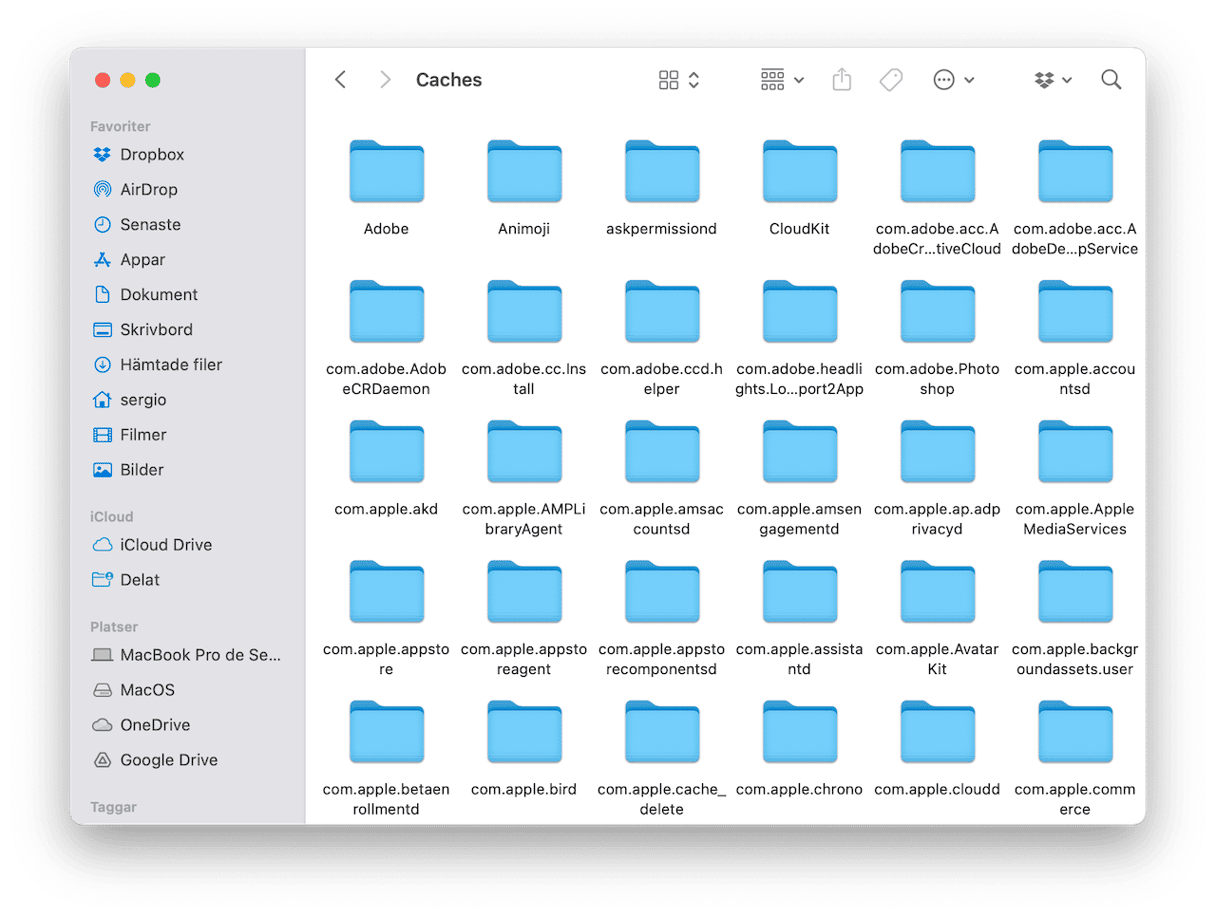
Vad är apparnas cachefiler?
Det finns två huvudtyper av cachefiler:
- Cachefiler för användare
- Cachefiler för systemet
Om du behöver hitta dessa objekt i macOS Bibliotek finns de på två platser:
~/Bibliotek (för cachefiler för användare)
/Bibliotek (för cachefiler för systemet)
Användarens cachemapp innehåller temporära filer för alla appar som du har installerat. Cachefiler för systemet innehåller filerna för själva macOS.
För att hitta mappen med cachefiler klickar du på Finder > Gå > Gå till mapp...
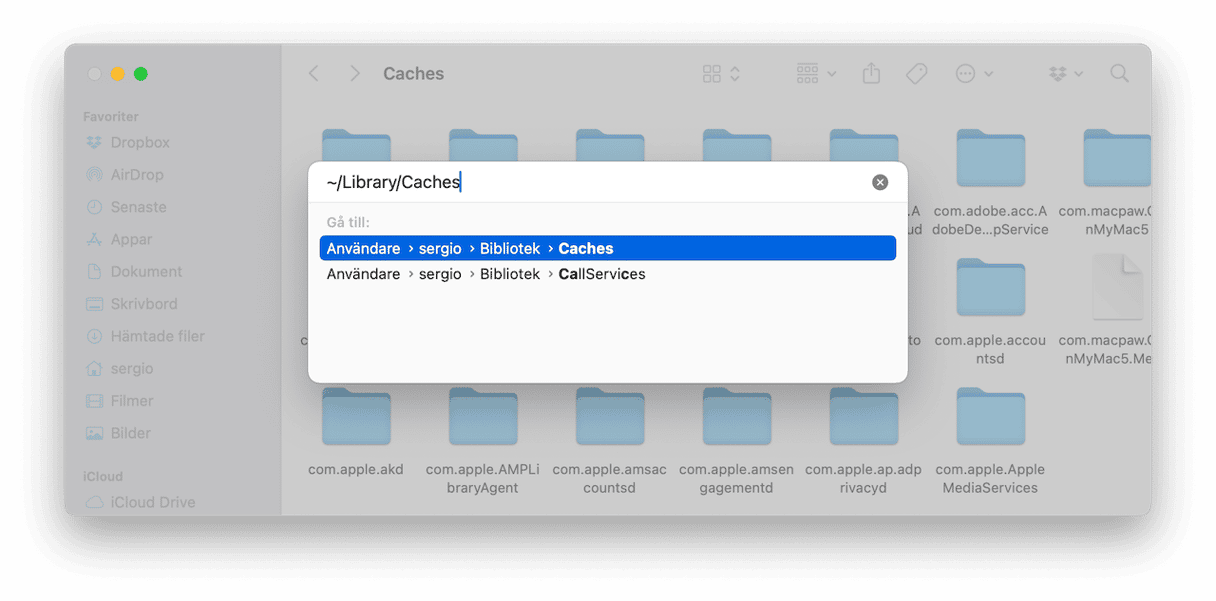
Så här tar du reda på storleken på apparnas cache
Cachemappar kan snabbt bli enormt stora, utan att du ens märker det. Om du till exempel bara roterar ett foto kommer Bilder att göra en kopia av den modifierade bilden och spara den som ett cachat objekt.
För att göra detektivarbetet använder vi en app som hjälper oss att ta reda på storleken på dina cachefiler.
För detta är den kostnadsfria nedladdningsbara versionen av CleanMyMac mycket användbar. Det här är ett populärt verktyg för Mac-rensning och skivanalys som hjälper dig att rensa upp och skydda din Mac. Den är godkänd av Apple, så den är helt säker att använda.
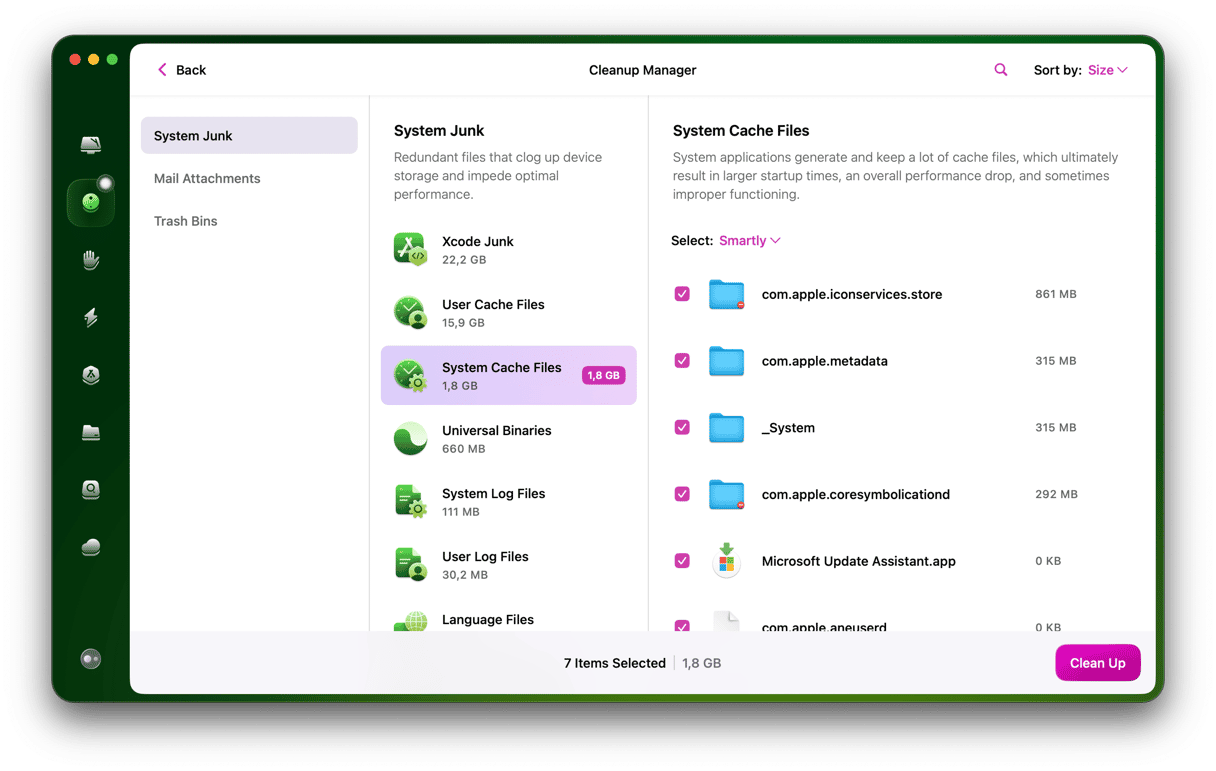
Om du laddar ner och kör CleanMyMac hittar du verktyget Cleanup i sidofältet.
Använd det för att skanna hårddisken så får du en bra överblick.
Användarcache tar vanligtvis upp gigabyte med onödig data. Dessutom kan du ta reda många andra intressanta saker om din MacBook med den här appen.
Men varför skapar macOS cache?
När du laddar ner en app som hämtar data via ett nätverk brukar den hämta en del av dessa data, som bildfiler, till en lokal mapp på datorn så att den inte behöver hämta dem varje gång du använder datorn. Det innebär att den behöver mindre bandbredd och körs snabbare, men det innebär också att datorn kan bli överfull med cachefiler.
Ett exempel på det är Spotify. När du lyssnar på Spotify på datorn cachas låtarna du streamar till en mapp i ditt användarbibliotek. Det är meningen att cacheminnet ska rensas varje gång du avslutar Spotify, men det är inte alltid det händer. Och om du aldrig avslutar Spotify, till exempel om du har en MacBook som du bara låter vara igång hela tiden och sällan startar om datorn, så kommer den inte att rensas. Du kan säkert räkna ut att cachelagring av högkvalitativa låtar tar upp en hel del utrymme.
På samma sätt hämtar webbläsare bilder och videor från webbplatser som du besöker och lagrar dem i cacheminnet så att du inte behöver ladda om dem via internet varje gång du besöker den webbsidan under en session.
Så rensar du appens cache manuellt
Cachefiler ska sköta sig själva och är tänkta att raderas när du avslutar appen som har sparat dem på din Mac. Men så blir det inte alltid. Ibland måste man göra det själv. Problemet med det är att alla appar inte lagrar sina cachefiler på samma ställe. Vissa appar sparar dem i mappen Cache i din användarmapp. Andra sparar dem i mappen Application Support. Det finns också mappar för Cache och Application Support i huvudanvändarbiblioteket.
Sedan har vi webbläsarens cache. Det bästa sättet att rensa bort det är att göra det i själva webbläsaren, snarare än i Finder.
Om du vet vilken app vars cache du vill radera gör du du här för att radera cache: Gå till följande mappar genom att klicka på menyn Gå i Finder, välja Gå till mapp och sedan klistra in sökvägen nedan i fönstret. Klistra in varje sökväg i tur och ordning och leta i mappen efter cachefiler för appen. Om du hittar dem drar du dem till papperskorgen.
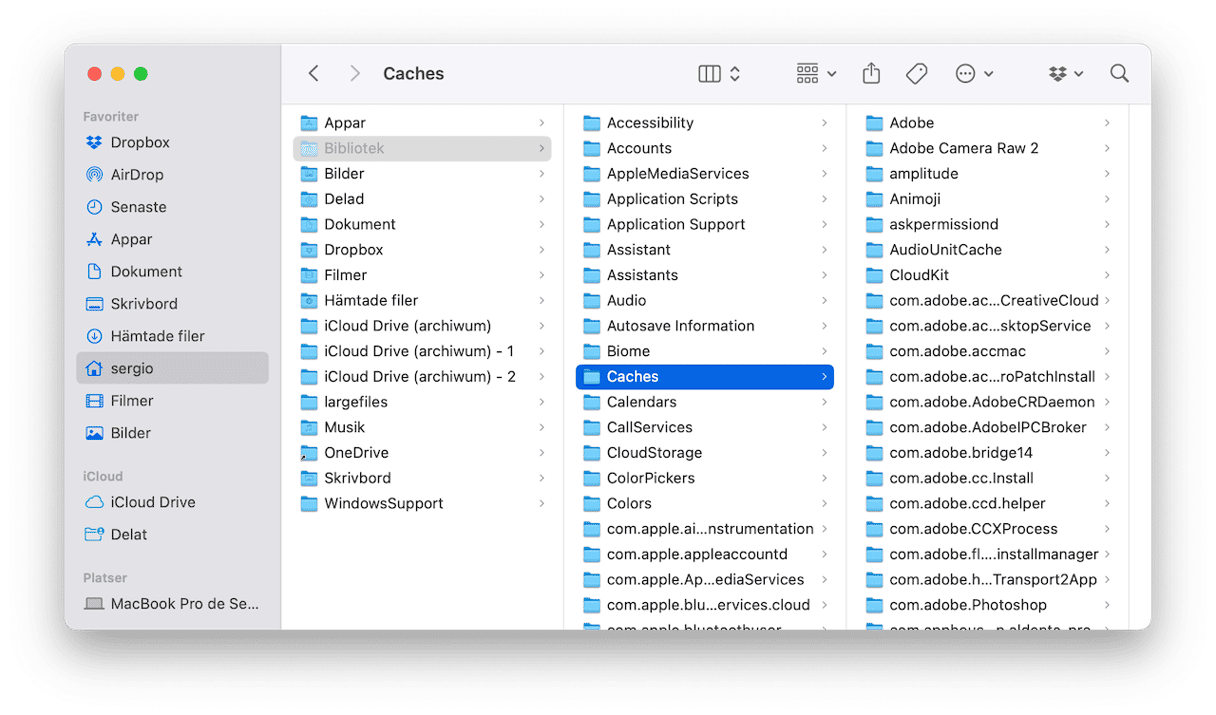
~/Bibliotek/Caches
~/Bibliotek/Application Support
/Bibliotek/Caches
/Bibliotek/Application Support
Så raderar du enkelt appcache
Med hjälp av appen CleanMyMac som vi nämnde tidigare kan du snabbt och enkelt ta bort cachefiler för appar med verktyget Cleanup. Så här gör du:
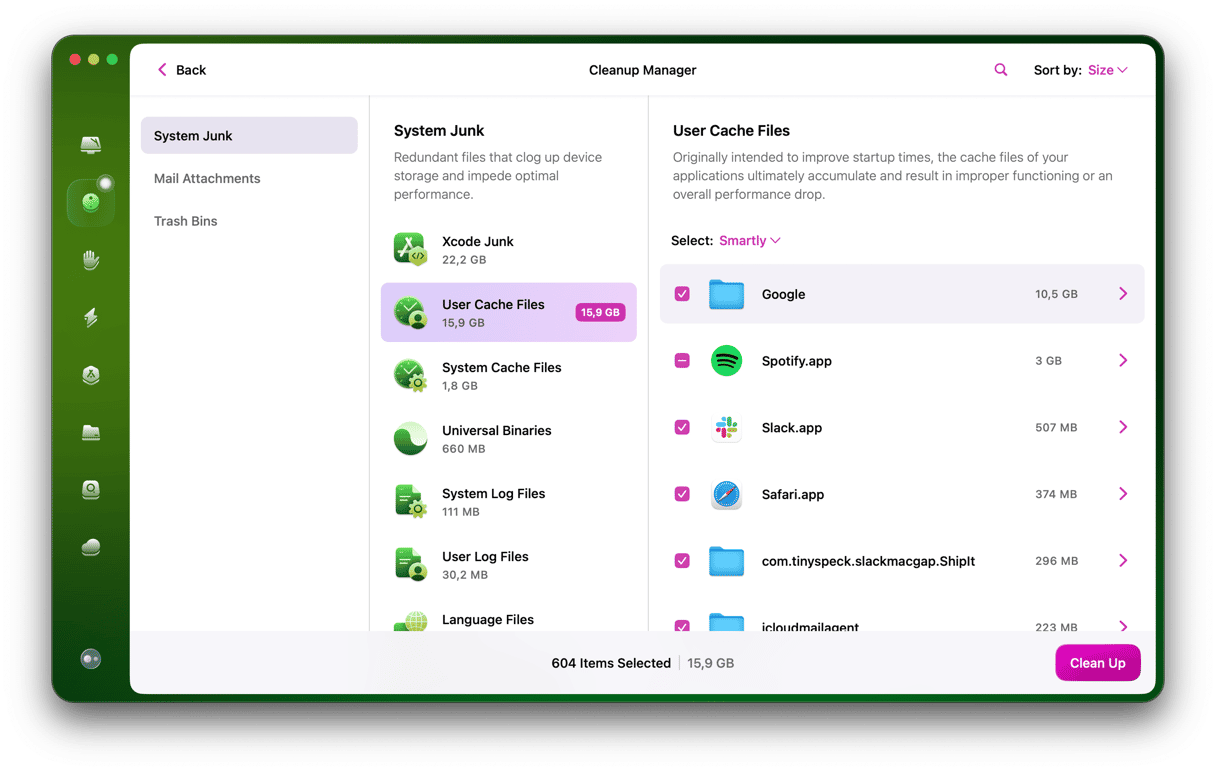
- Välj Cleanup i sidofältet och klicka på Scan.
- När det är klart klickar du på Review All Junk och sedan på User Cache Files.
Du ser appens cachefiler till höger, och du kan även sortera cacheminnet efter storlek med rullgardinsmenyn längst upp till höger i listan. Välj filerna som du vill radera och klicka på Clean Up. Du kan också gå tillbaka till skanningsresultaten och klicka på Clean där – på så vis kommer CleanMyMac att ta bort filer som valts ut automatiskt. Oroa dig inte – endast filer som kan tas bort på ett säkert sätt kommer att raderas.
Några anledningar till att radera appcachefiler:
- När en app är trasig eller inte fungerar som den ska.
- Du behöver frigöra utrymme.
- Du vill göra dig av med appen helt och hållet.
Appcache är av filer som hämtas av appar för att göra dem snabbare att komma åt och undvika att behöva ladda ner dem över ett nätverk varje gång de behövs. Den bör raderas varje gång appen avslutas, men det händer inte alltid. Det kan vara tidskrävande att radera cachefiler manuellt för att frigöra utrymme, men med CleanMyMacs verktyg Cleanup går det mycket snabbare.






